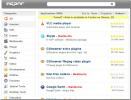Cara Memasang Tema Arc Untuk Thunderbird Di Linux
Arc adalah salah satu tema Linux paling terkenal di luar sana. Ini termasuk dalam satu ton sumber perangkat lunak resmi pada distribusi Linux utama, digunakan sebagai dasar untuk tema lain, dan kadang-kadang bahkan ditetapkan sebagai default. Salah satu alasan mengapa orang sangat mencintai Arc adalah karena betapa bersihnya Arc. Dari semua tema GTK favorit di Linux, yang ini berhasil mengolah aplikasi sedemikian rupa sehingga semuanya bersih dan modern. Akibatnya, banyak orang di komunitas telah mengambil sendiri untuk membuat tema asli Arc-integrated. Salah satu tema tersebut adalah tema Arc untuk Thunderbird.
Instal Thunderbird
Sebelum memasang tema apa pun ke Thunderbird, penting untuk menginstal program email terlebih dahulu. Memang benar bahwa perangkat lunak ini dilengkapi dengan banyak distribusi Linux, tetapi tidak semuanya. Untuk mengatasinya, buka terminal dan gunakan perintah di bawah ini untuk menginstal Thunderbird.
Ubuntu
sudo untuk menginstal thunderbird
Debian
sudo apt-get install thunderbird
Arch Linux
sudo pacman -S thunderbird
Fedora
sudo dnf instal thunderbird
OpenSUSE
sudo zypper instal thunderbird
Linux lain
Thunderbird adalah salah satu program email favorit komunitas Linux. Akibatnya, hampir setiap distribusi, baik besar maupun kecil, mengemasnya. Namun, jika Anda memiliki masalah dalam mendapatkan perangkat lunak ini di sistem operasi Linux Anda, Anda tidak perlu khawatir. Cukup buka situs web resmi dan unduh paket biner terbaru. Termasuk dalam paket adalah file mandiri yang dapat dieksekusi yang dapat berjalan tanpa perlu paket asli.
Tidak merasa ingin menggunakan versi yang dapat diunduh? Periksa halaman Wiki sistem operasi Anda dan cari informasi tentang Thunderbird.
Unduh Arc Theme For Thunderbird
Tema integrasi Thunderbird Arc ada di Github sebagai kode sumber yang tidak dikompilasi. Bagi siapa pun yang tertarik untuk memodifikasi tema dengan cara apa pun, disarankan untuk mempertimbangkan mengambilnya. Untuk mendapatkan kode terbaru, gunakan Git alat di terminal. Jika Anda tidak menginstal program ini, ikuti petunjuk di bawah ini.
Ubuntu
sudo apt install git
Debian
sudo apt-get install git
Arch Linux
sudo pacman -S git
Fedora
sudo dnf instal git
OpenSUSE
sudo zypper instal git
Selanjutnya, ambil kode sumber terbaru langsung dari repositori GitHub menggunakan git klon.
git klon https://github.com/JD342/arc-thunderbird-integration
Menggunakan CD untuk mengubah direktori kerja terminal dari /home/username/ ke yang baru dikloning integrasi arc-thunderbird map.
cd arc-thunderbird-integrasi
Sesampainya disana, pergilah ke situs web resmi Mozilla untuk mempelajari cara membuat modul instalasi XPI Anda.
Tidak ingin mengkompilasi apa pun? Pergi ke halaman rilis sebagai gantinya, dan unduh file yang sudah dibuat sebelumnya. Pastikan untuk menggulir ke atas dan memilih rilis terbaru.
Aktifkan Tema
Sekarang file tema Arc diunduh, saatnya untuk mengaktifkannya Thunderbird. Mulailah dengan membuka Thunderbird. Saat terbuka, pilih menu di paling kanan. Di dalam menu aplikasi, klik tombol “Add-ons” untuk membuka pusat add-on Thunderbird.
Di pusat add-on, ada banyak hal untuk dipilih. Secara khusus, bagian "Dapatkan Pengaya", Ekstensi "," Penampilan ", dan" Plugin ". Klik tombol "Ekstensi" untuk pergi ke area ekstensi Thunderbird.
Area tema mungkin tidak memiliki apa pun di dalamnya secara default. Seharusnya mengatakan, "Anda tidak memiliki pengaya jenis ini yang diinstal." Untuk menginstal tema Arc baru, buka pengelola file ke folder rumah Anda. Temukan file XPI yang diunduh, dan seret ke Thunderbird.

Atau, jika menyeret file XPI ke jendela tidak berfungsi, klik ikon gir di sebelah "Cari semua add-on," dan pilih "Instal add-on dari file."
Setelah menyeret file XPI, Thunderbird akan menampilkan jendela konfirmasi pop-up. Jendela konfirmasi ini akan membuat Anda menunggu beberapa detik, lalu bertanya apakah Anda ingin menginstalnya. Ketika penghitung waktu selesai menghitung mundur, klik tombol untuk memungkinkannya menginstal.
Jika semuanya berjalan dengan baik, tema diterapkan langsung. Ketika Thunderbird restart, sekarang seharusnya terlihat sedikit lebih seperti Arc.
Nonaktifkan Tema

Untuk menghapus integrasi Arc dari Thunderbird, buka menu aplikasi seperti sebelumnya dan pilih "Add-on," lalu "Extensions." Cari "Nonaktifkan" dan klik. Memilih opsi ini harus segera menonaktifkan estetika Arc apa pun di Thunderbird. Selanjutnya, klik tombol "hapus" untuk menghapusnya dari Thunderbird.
Mulai ulang Thunderbird. Setelah klien email selesai restart, ekstensi akan hilang.
Pikiran terakhir
Integrasi tema Arc untuk Thunderbird adalah cara terbaik untuk membuat klien email yang lebih tua terlihat lebih baik. Namun, ekstensi Integrasi Arc Thunderbird adalah ekstensi hibrid. Itu bukan tema mandiri. Agar terlihat benar, Anda harus sudah menggunakan Arc Tema GTK dan mengaktifkannya.
Tema Arc GTK tersedia di Github. Unduh dan aktifkan di lingkungan desktop GTK pilihan Anda. Perlu bantuan menerapkan Arc pada PC Linux Anda? Ikuti salah satu panduan kami di bawah ini untuk mempelajari caranya!
- Kayu manis
- Gnome Shell
- LXDE
- Pasangan
- Budgie
- XFCE4
Pencarian
Tulisan Terbaru
7 Alasan Mengapa Anda Harus Beralih ke Linux
Linux, meskipun masih hanya dikenal oleh orang-orang teknis, mendap...
Cara Membuat Gnome Terlihat Seperti Mac, Windows, Atau Unity
Gnome Shell adalah lingkungan desktop yang memungkinkan untuk banya...
Temukan Banyak Aplikasi Untuk Ubuntu Linux Di Appnr
Apakah Anda mencari perangkat lunak Windows, tidak ada masalah. Apa...